office安装过程中出错的解决方法 office安装过程中出错怎么办
更新时间:2023-12-31 17:13:01作者:xiaoliu
在我们使用电脑进行办公工作的过程中,微软的Office套件无疑是必不可少的工具之一,有时候在安装Office的过程中,我们可能会遇到一些错误和问题。这些错误可能会导致我们无法顺利完成安装,从而影响我们的工作效率。当在Office安装过程中遇到错误时,我们应该如何解决呢?下面将介绍一些常见的Office安装错误及解决方法,希望能帮助大家顺利安装并使用Office套件。
具体方法:
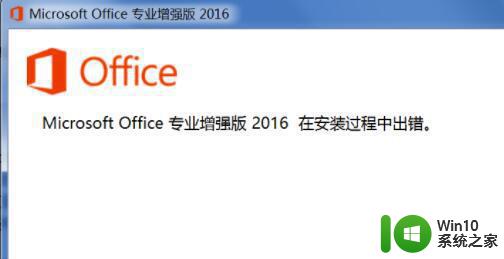
1、首先按下键盘“Win+R”打开运行。
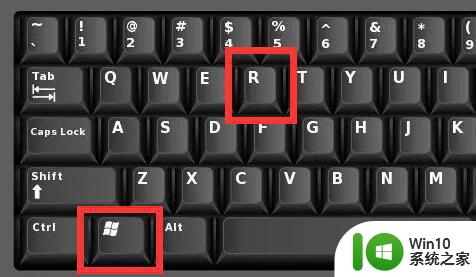
2、接着在其中输入“taskschd.msc”并点击“确定”
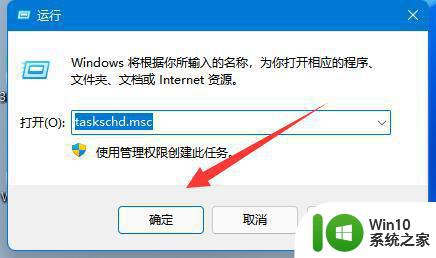
3、然后找到任务计划程序库下的“OfficesoftwareProtectionPlatform”文件夹。
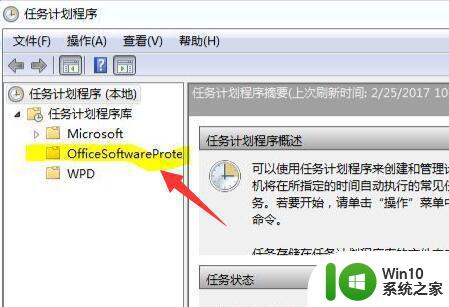
4、最后右键该文件夹,选择“删除文件夹”即可正常安装。
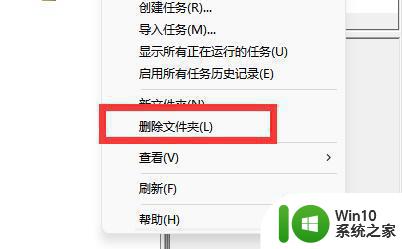
以上就是office安装过程中出错的解决方法的全部内容,如果还有任何疑问,请参考小编提供的步骤进行操作,希望对大家有所帮助。
office安装过程中出错的解决方法 office安装过程中出错怎么办相关教程
- office安装过程中提示安装过程中出错处理方法 office在安装过程中出错怎么办
- win10 itunes被配置前安装程序出错安装过程中出错怎么解决 win10 itunes安装过程中出错怎么解决
- win10安装office 2010过程总是错误解决方法 win10安装office 2010出现错误如何解决
- windows10安装过程错误代码0x80070570怎么办 windows10安装过程中出现错误代码0x80070570怎么解决
- 电脑安装office程序弹出错误1921解决技巧 电脑安装office程序失败错误1921解决方法
- Office安装错误1406的解决办法 安装office提示1406错误怎么回事
- win10安装office2010在安装过程出错1935解决方法 win10安装office2010出错1935怎么办
- win10安装64位的Office报错无法进行安装的解决方案 win10安装64位的Office出现问题无法安装的处理方法
- win10电脑安装office提示0x80070bc9错误代码的解决教程 win10电脑安装office遇到0x80070bc9错误代码的解决方法
- win7安装Office提示错误1719的解决方法 win7安装Office失败怎么处理
- 如何处理cad2008在windows7安装过程中的错误问题 如何解决cad2008在windows7安装过程中的兼容性问题
- win7装office2007出错的解决办法 win7系统office2007安装中出错怎么办
- w8u盘启动盘制作工具使用方法 w8u盘启动盘制作工具下载
- 联想S3040一体机怎么一键u盘装系统win7 联想S3040一体机如何使用一键U盘安装Windows 7系统
- windows10安装程序启动安装程序时出现问题怎么办 Windows10安装程序启动后闪退怎么解决
- 重装win7系统出现bootingwindows如何修复 win7系统重装后出现booting windows无法修复
系统安装教程推荐
- 1 重装win7系统出现bootingwindows如何修复 win7系统重装后出现booting windows无法修复
- 2 win10安装失败.net framework 2.0报错0x800f081f解决方法 Win10安装.NET Framework 2.0遇到0x800f081f错误怎么办
- 3 重装系统后win10蓝牙无法添加设备怎么解决 重装系统后win10蓝牙无法搜索设备怎么解决
- 4 u教授制作u盘启动盘软件使用方法 u盘启动盘制作步骤详解
- 5 台式电脑怎么用u盘装xp系统 台式电脑如何使用U盘安装Windows XP系统
- 6 win7系统u盘未能成功安装设备驱动程序的具体处理办法 Win7系统u盘设备驱动安装失败解决方法
- 7 重装win10后右下角小喇叭出现红叉而且没声音如何解决 重装win10后小喇叭出现红叉无声音怎么办
- 8 win10安装程序正在获取更新要多久?怎么解决 Win10更新程序下载速度慢怎么办
- 9 如何在win7系统重装系统里植入usb3.0驱动程序 win7系统usb3.0驱动程序下载安装方法
- 10 u盘制作启动盘后提示未格式化怎么回事 U盘制作启动盘未格式化解决方法
win10系统推荐
- 1 番茄家园ghost win10 32位官方最新版下载v2023.12
- 2 萝卜家园ghost win10 32位安装稳定版下载v2023.12
- 3 电脑公司ghost win10 64位专业免激活版v2023.12
- 4 番茄家园ghost win10 32位旗舰破解版v2023.12
- 5 索尼笔记本ghost win10 64位原版正式版v2023.12
- 6 系统之家ghost win10 64位u盘家庭版v2023.12
- 7 电脑公司ghost win10 64位官方破解版v2023.12
- 8 系统之家windows10 64位原版安装版v2023.12
- 9 深度技术ghost win10 64位极速稳定版v2023.12
- 10 雨林木风ghost win10 64位专业旗舰版v2023.12